blenderで自作モデルを作成しているといきなり表示がおかしくなってしまったり、いつもできていた操作ができなくなったりすることがあります。今回は、blnederで起こりやすいトラブルの原因と解決方法を解説していきます。blenderのバージョンは2.82です。
頂点が突然消えた
選んだ頂点を移動させたり延長させようとキーを押してみると、突然頂点が消えてしまうことがあります。これは、Hキーを押して選んだ頂点が非表示になってしまっている為に起こります。Hキーは頂点の移動であるGキーの隣なので、画面を注視しながらキーボード操作を行っているとよく起こります。

解決方法は簡単です。Alt+Hを押してみましょう。そうすると、非表示設定された頂点が再表示されます。Hが非表示のショートカットキーであるのに対し、Alt+Hは非表示になっている頂点(メッシュ)を全て表示するというショートカットキーになります。
頂点がひとつだけ伸びる
頂点をGキーで移動させてメッシュの形を整えようとしても、クリックで選択した頂点がひとつだけ伸びるという現象もよく起こります。この時点で気づけばまだいいのですが、かなり形が完成に近づいてからおかしな所から頂点が伸びていることの気が付くこともありますよね。
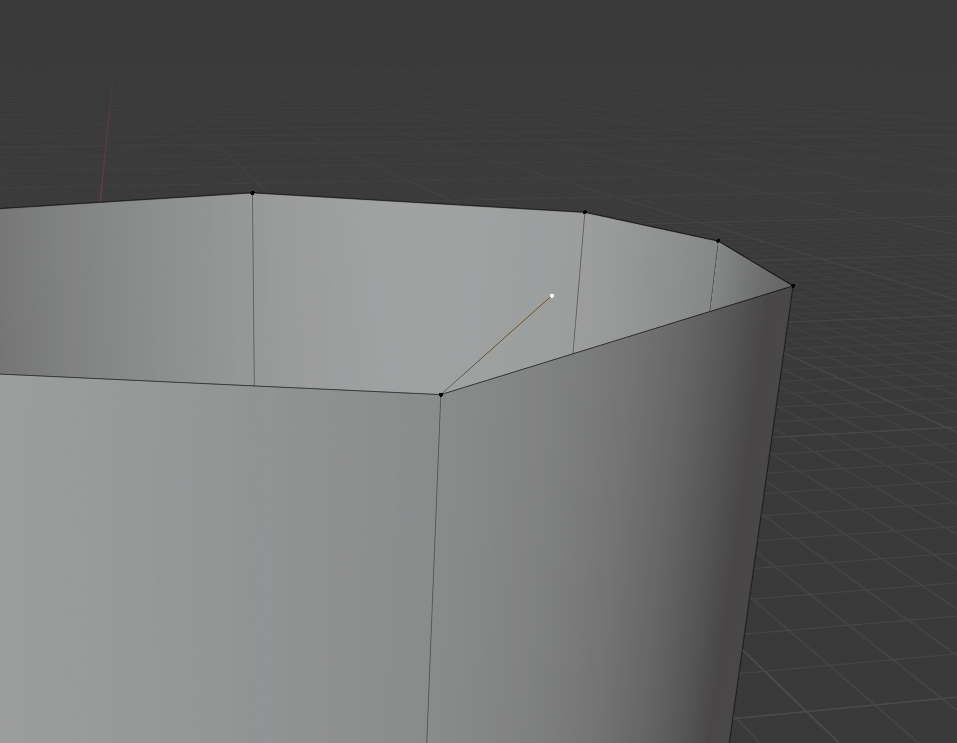
頂点がひとつだけ伸びる原因は、Eキーの押し間違いと右クリックのキャンセルのせいです。「Eキーで頂点を伸ばそう」「やっぱりやめよう(無意識に右クリック)」といった作業の流れや「Eキーを押したけど頂点が伸びなかった。もう一度Eキーを押そう」といった無意識な作業でこの現象は起きてしまいます。これを解決するためには、単独頂点(面を構成していない意味の無い頂点)を削除するクリーンアップという機能を使います。編集モードでAキーを押し、頂点を全て選択した状態で画面上部のメッシュ→クリーンアップ→孤立を削除をクリックしましょう。

そうすると、画面下に面を構築していない無意味な頂点や辺を削除しましたというログが出ます。こうすると、ひとつだけ伸びている不要な頂点を削除することができます。
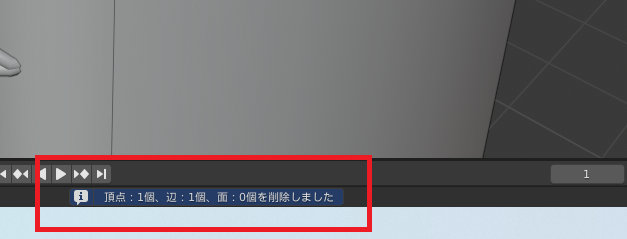
同じ操作がPMXエディタでも可能です。PMXエディタのメインビューの編集→頂点→単独頂点を選択で同じく面を構築していない頂点を選択し、そのままの状態でPMXビューの編集→選択頂点→頂点の削除で単独頂点が削除されます。エクスポート後に単独頂点の存在に気が付いても大丈夫ですね。
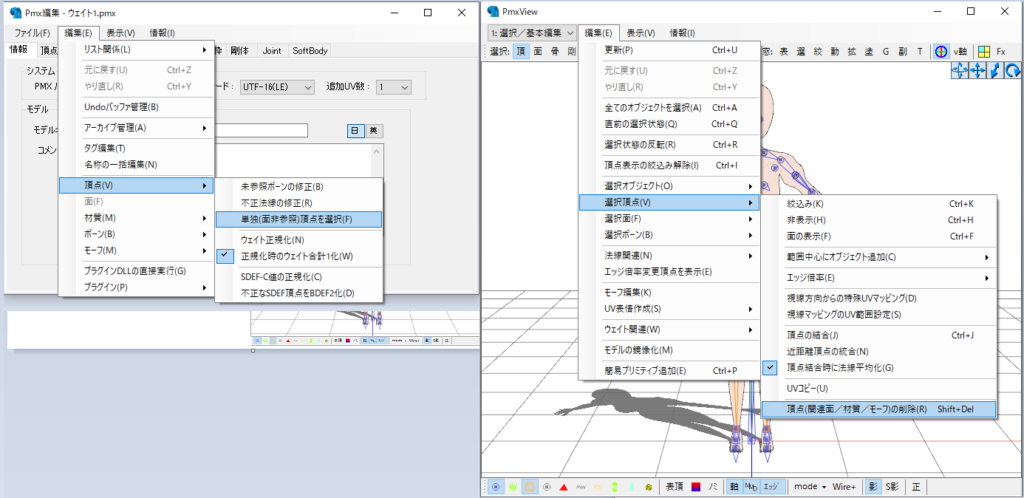
ミラーモディファイアを入れるとポリゴンが崩れる
左右対称のポリゴンが作成できるミラーモディファイアですが、導入するとモデルの見た目が崩れることがあります。とくに、頭や鼠径部がとがる、唇や襟元が割れるといった現象に悩まされている方もいるのではないでしょうか。

これは、ミラーモディファイアとサブディビジョンサーフェスを同時に導入し、なおかつモディファイアの順番がサブディビジョン→ミラーの順番になっていると、ポリゴンの処理順の関係でこのような表示になってしまいます。これは、モディファイアの順番を入れ替えることで解決します。
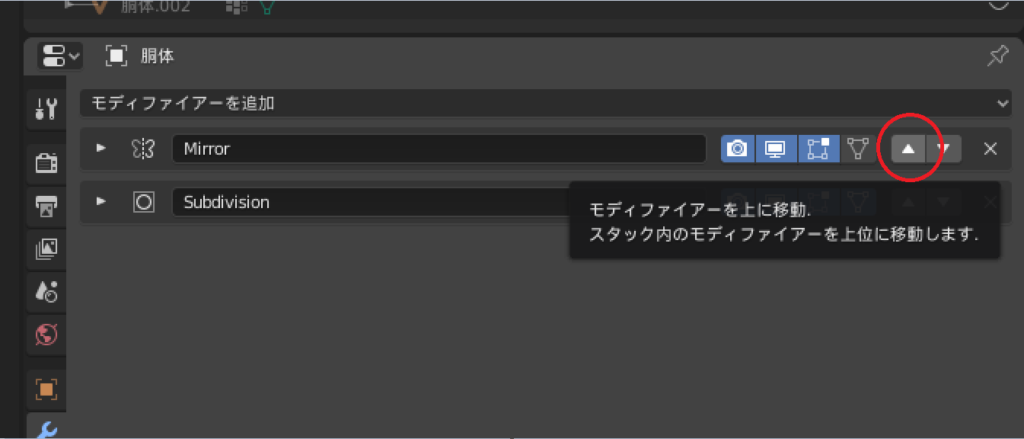
プロパティウィンドウ(初期設定では左下)のモディファイアタブから、モディファイアの順番をミラー→サブディビジョンの順番に変えましょう。順番の変更は、モディファイアの右側の△で行えます。他にも、モディファイアを追加したことで表示が崩れる場合は、順番を入れ替えてみてくださいね。
モデルの一部に変な影が出る
頂点を選んで面を貼っていくと、このように一部だけにくっきりとした影が落ちることがあります。
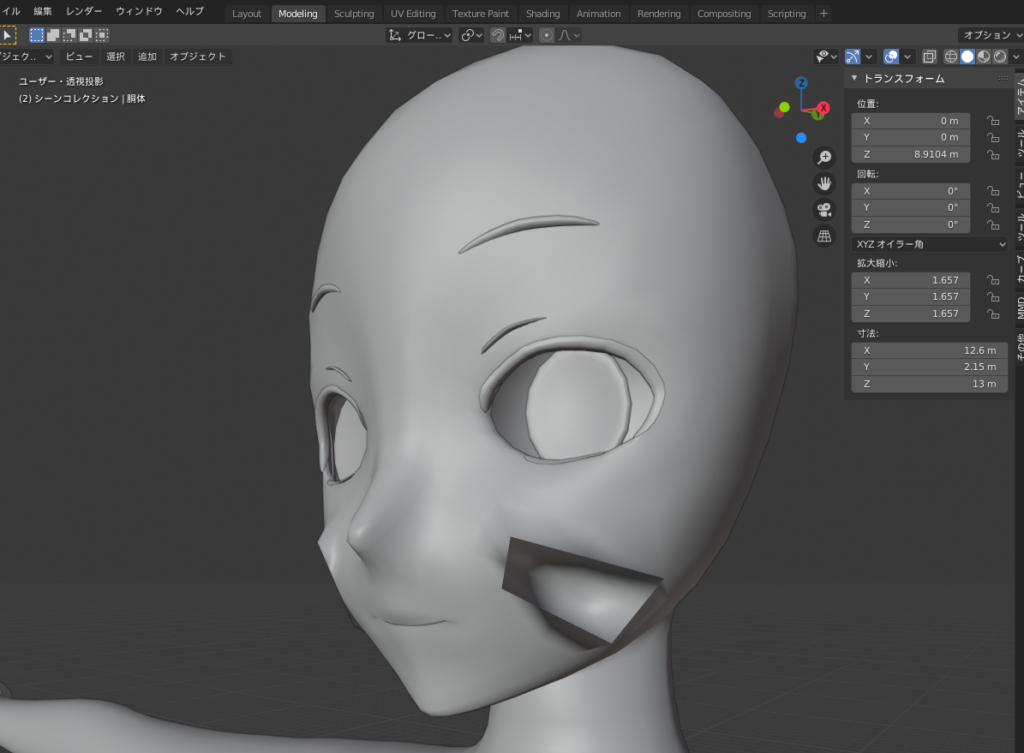
実は、面には裏表があり、この現象は影がおかしい部分の面が裏返っているために起こります。面の裏表の確認は、画面上部のビューポートオーバーレイというコマンドからできます。
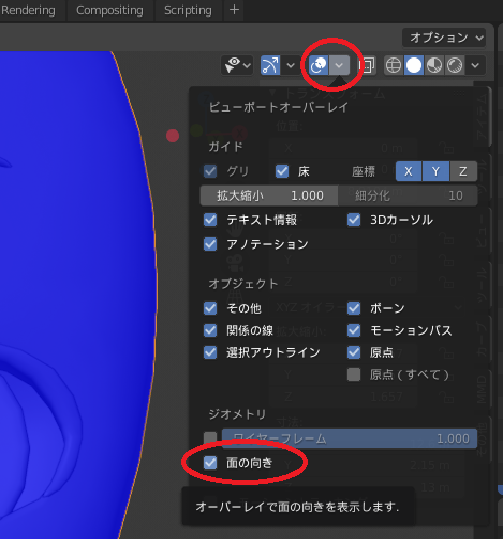
ビューポートオーバーレイの▼からメニューを表示し、面の向きにチェックを入れると、表面が青、裏面が赤で表示されます。そうすると、面が裏返ってしまっている部分を一目で確認できます。
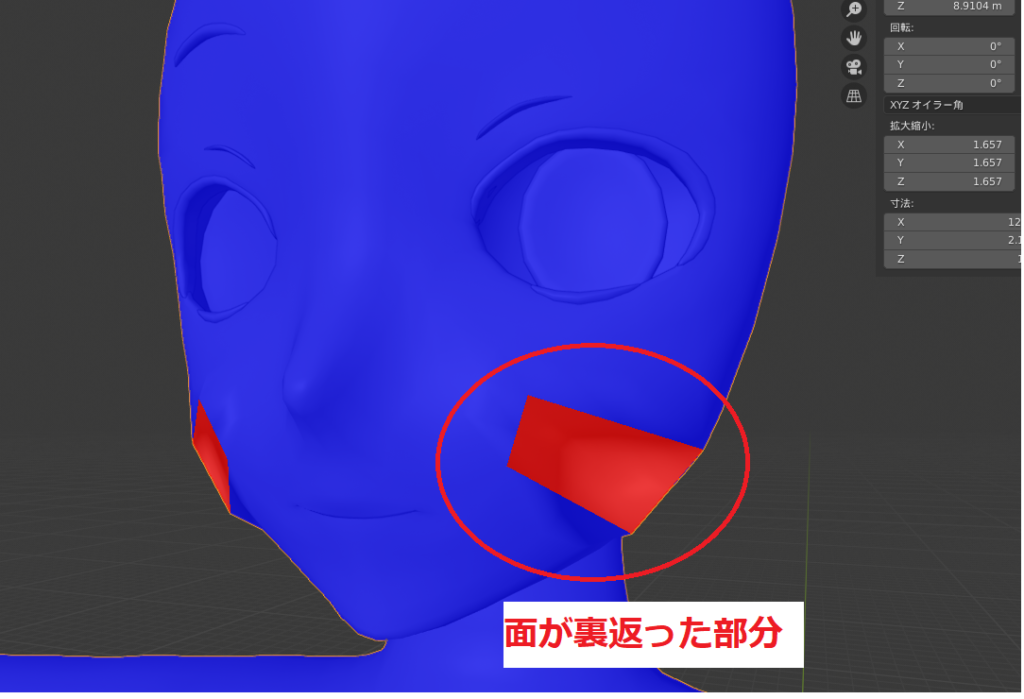
裏返っている面が確認できたら、面を表側に裏返す作業をします。面を選択するには、面を構築している頂点を全て選択することでもできますが、頂点をひとつひとつ選択していくのはとても大変です。こういう場合は、編集モードで面選択モードに切り替えましょう。頂点選択から面選択への切り替えは、編集モード時に出現する左上のアイコンから選べます。左から頂点、辺、面の選択に切り替えられます。面選択モードに切り替えたら、裏返っている赤色のメッシュを左クリックで選択しましょう。
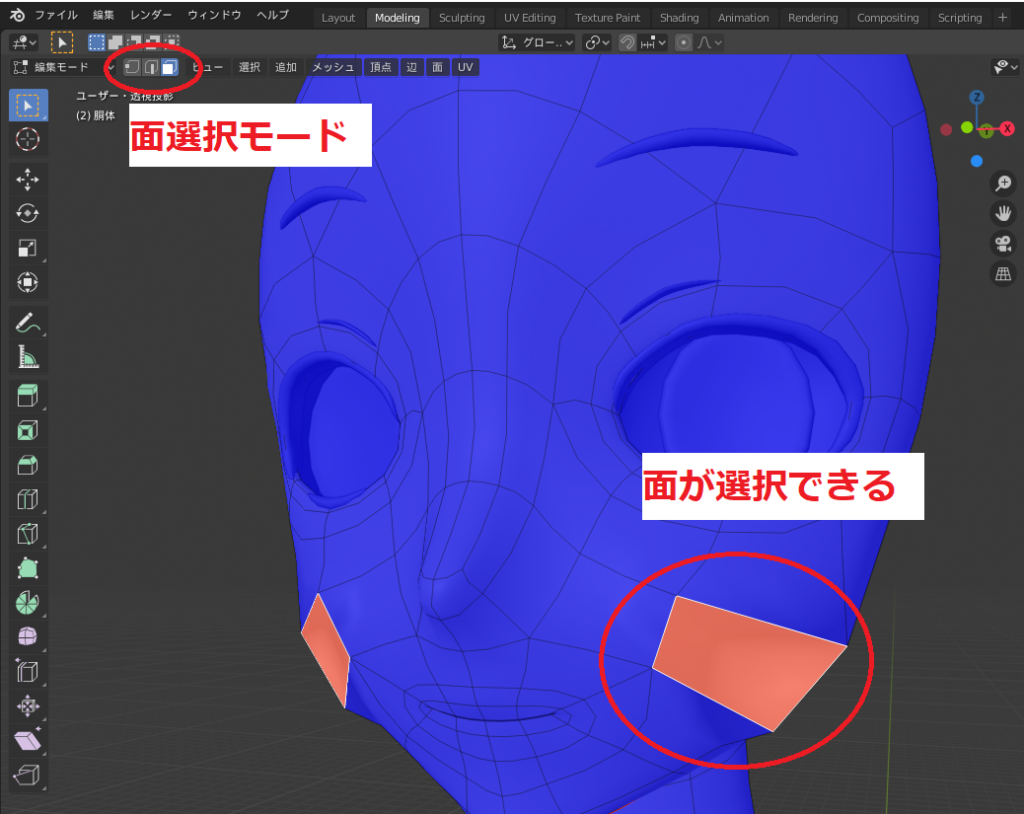
裏返った面を選択した状態で、Alt+Nを押すと、メッシュの編集画面が出てきます。これで反転をクリックすると、選択されたメッシュが反転し、表面(青色)のメッシュに変わります。面をAキーで全選択し、「面の向きを外側に揃える」でも同じ作業ができます。メッシュの裏返りは意図せず出てくることが多くありますので。定期的に面の裏表に間違いが無いか確認する作業を癖付けたほうがいいです。
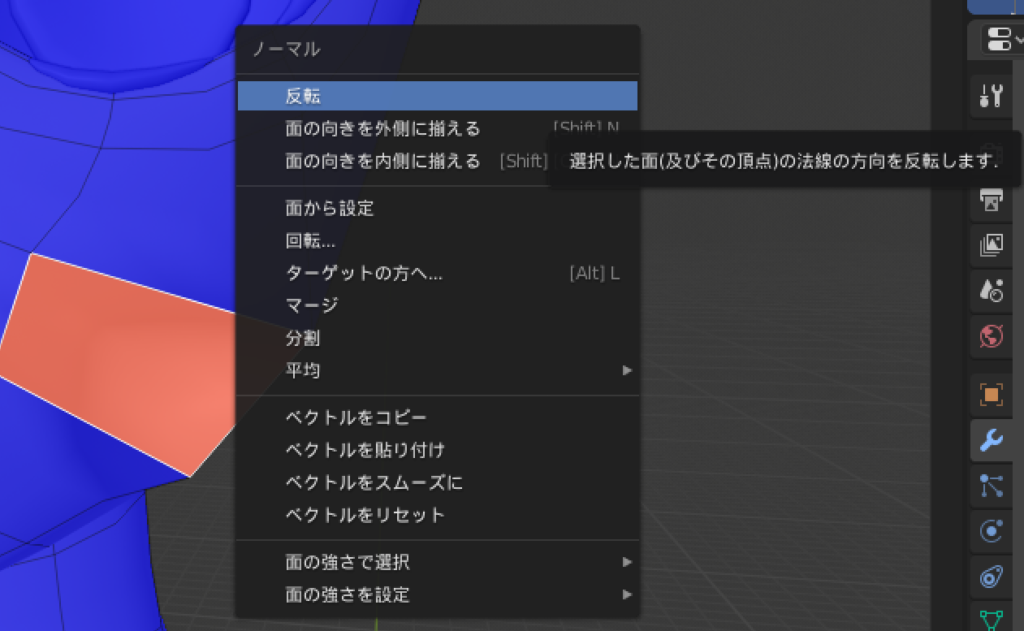
blenderのトラブル解決は意外と簡単
blenderでモデリングをしていると、このようなトラブルが頻繁に起こります。しかし、原因がわかれば簡単に解決できる場合がほとんどです。みなさんもblederでのモデリングにつまづいてしまったら、この記事を参考にトラブルを解決してみてくださいね。また、ごくまれに取り返しのつかないトラブルが起こる場合もあります。解決方法がかなり面倒になってしまう場合もあるので、ひとつひとつのパーツを作り終えらたら、バックアップを取っておくことをおすすめします。
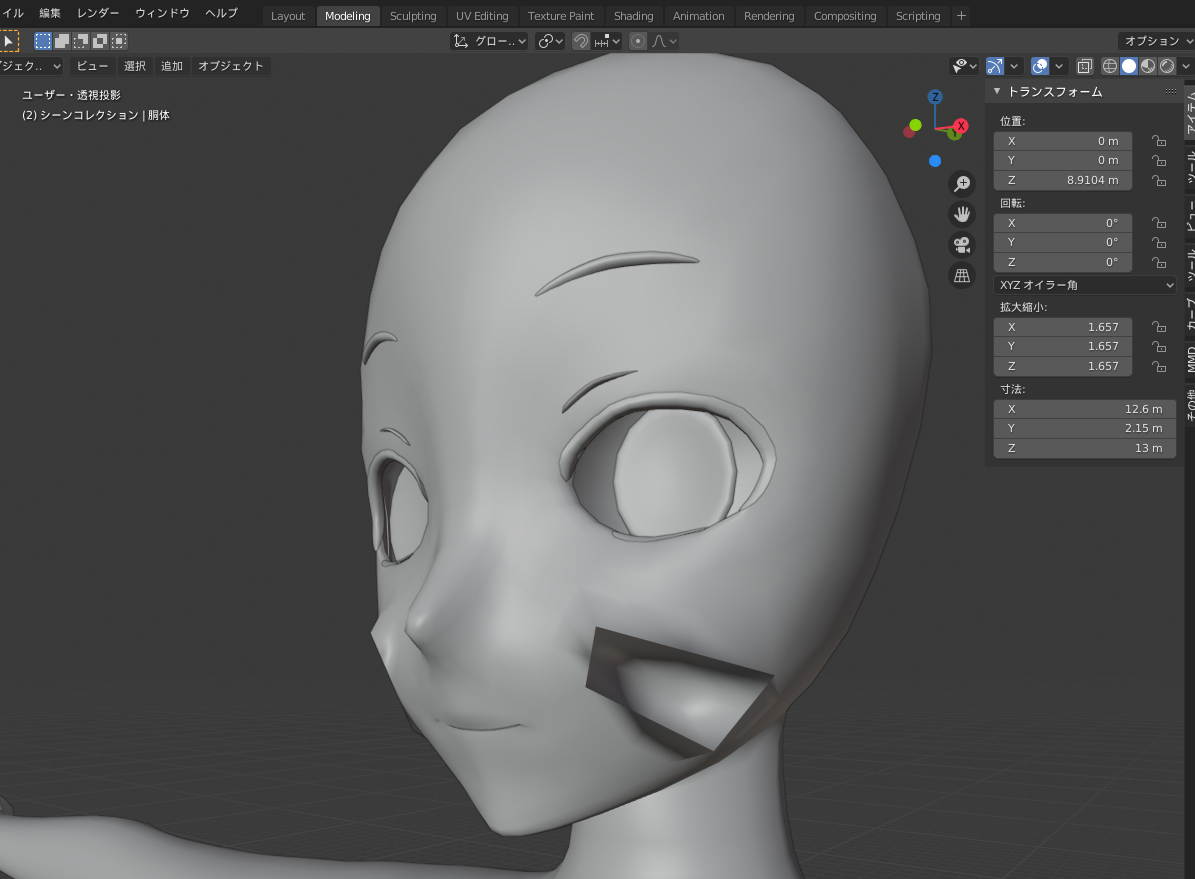
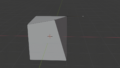

コメント
[…] このやり方とは少し違いますが、面の裏表の修正は以下のこちらの記事でも紹介していますので、参考にしてみてください。また、面の色が常に青では見づらいので、面の裏表の確認ができたら面の向きのチェックを外しておきます。この面の裏表は、新しいパーツを作るたびに確認していきます。 […]